كيفية استخدام Rufus لإنشاء Windows للذهاب إلى محرك أقراص USB
منوعات / / May 12, 2022
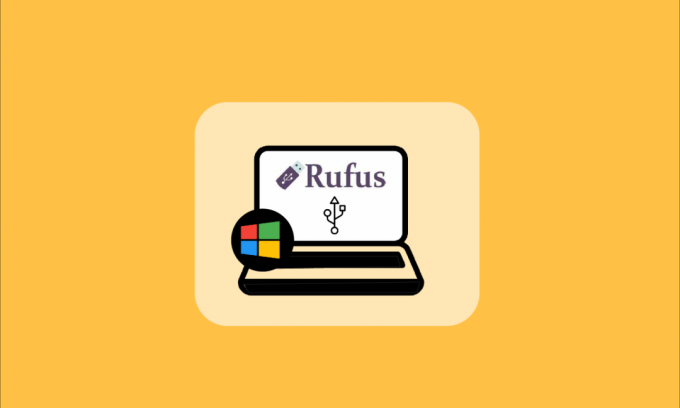
Windows To Go هي ميزة متاحة للمستخدمين تتيح لهم تثبيت نظام التشغيل Windows وتشغيله ، مثل Windows 8 أو 10 ، من USB أو محرك أقراص ثابت خارجي. يفضل العديد من مستخدمي الكمبيوتر الذين يستخدمون أنظمة تشغيل مثل Linux و macOS استخدام هذه الميزة قم بتثبيت نظام التشغيل Windows المطلوب على محرك أقراص USB الخارجي بدلاً من تثبيته على الداخل محركات. كما تسمح حلول الجهات الخارجية مثل Rufus للمستخدمين بإنشاء محرك أقراص Windows To Go USB باستخدام تطبيق Rufus. لذلك ، في هذه المقالة ، سوف تتعلم كيفية استخدام Rufus لإنشاء محرك أقراص Windows To Go USB بخطوات مفصلة.
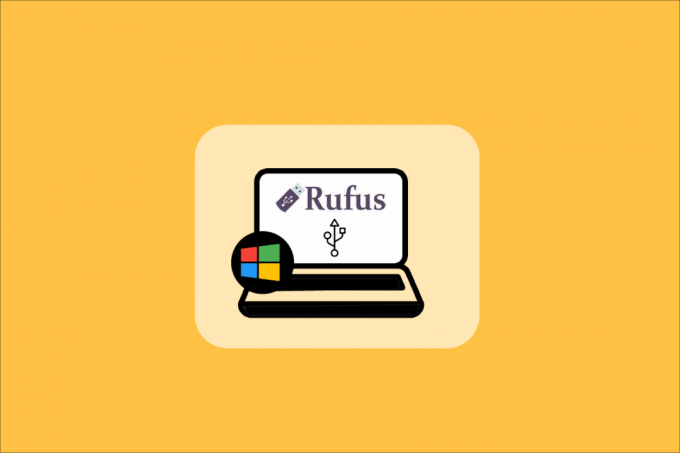
كيفية استخدام Rufus لإنشاء Windows للذهاب إلى محرك أقراص USB
بمساعدة ميزة Windows To Go ، يمكن للمستخدمين القيام بذلك توفير مساحة التخزين الداخلية حيث يعمل نظام التشغيل من USB أو محرك أقراص ثابتة خارجي. أنظمة التشغيل المدعومة من Windows To Go هي:
- Windows 8 & 8.1 Enterprise Edition
- الإصدار التعليمي من Windows 10
- إصدار Windows 10 Enterprise
- Windows 10 Professional Edition
ومع ذلك ، فإن لم تعد ميزة Windows To Go متوفرة في Windows 10 (2004 والإصدارات الأحدث)
. لذلك ، إذا كنت ترغب في استخدام هذه الميزة ، فيجب عليك استخدام برنامج تابع لجهة خارجية ، مثل روفوس. نظرًا لعدم توفر ميزة Windows To Go المضمنة ، أصبح محرك أقراص Rufus Windows To Go USB الآن أحد أكثر البرامج شيوعًا للاستخدام.فيما يلي متطلبات إنشاء محرك أقراص Windows To Go USB باستخدام Rufus:
- روفوس البرمجيات
- يلزم Windows 8 أو Windows 8.1 أو Windows 10 (جميع الإصدارات) لاستخدام Rufus لإنشاء محرك أقراص Windows To Go USB
- 32 جيجا بايت أو أكثر يتطلب حجم USB أو HDD
- مطلوب صورة Windows OS ISO المدعومة والمتوافقة
لذلك ، بعد قراءة وفهم المتطلبات ، دعنا نتوجه إلى التركيز الرئيسي لهذه المقالة: كيفية استخدام Rufus لإنشاء محرك أقراص Windows To Go USB؟ اتبع الخطوات التالية لأداء نفس الشيء على نظامك.
1. إذا لم يكن لديك صورة ISO قابلة للتمهيد ، فيجب أن تبدأ بتنزيل ملف Windows Insider Preview ISO باستخدام حساب Microsoft الخاص بك.

2. بعد الحصول على صورة ISO قابلة للتمهيد ، قم بتنزيل ملف برنامج روفوس على نظامك. تحميل الاحدث والعادي روفوس نسخة ، وليس المحمولة ، وتثبيتها على نظامك.
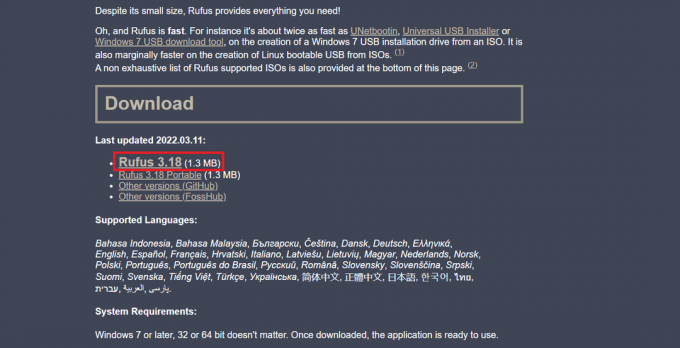
3. قم بتوصيل محرك فلاش USB لاستخدامه كمحرك Windows To Go USB.
ملحوظة: قم بعمل نسخة احتياطية من جميع البيانات من محرك الأقراص هذا حيث سيتم مسح هذه البيانات تلقائيًا أثناء العملية.

اقرأ أيضا:إصلاح نظام التشغيل Windows 10 لا يتم التمهيد من USB
4. قم بتشغيل ملف برنامج روفوس على نظام Windows 10/8 / 8.1.
5. حدد ملف المطلوب محرك USB تحت جهاز القائمة المنسدلة.
6. الآن ، تحت مخطط التقسيم ونوع النظام المستهدف، حدد مخطط تقسيم MBR لنظام BIOS أو كمبيوتر UEFI خيار من القائمة. بهذه الطريقة ، سيعمل محرك أقراص USB الذي تم إنشاؤه حديثًا مع BIOS الأقدم وأنظمة UEFI الأحدث.
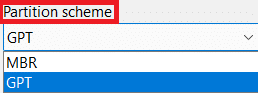
7. يختار NTFS تحت نظام الملفات.
ملحوظة: لا يمكن استخدام FAT32 بسبب محدودية حجمه.
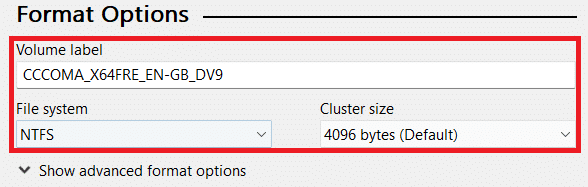
8. يختار 4096 بايت (افتراضي) تحت حجم الكتلة.
9. ال تسمية وحدة التخزين الجديدة يتم تغيير الحقل تلقائيًا أثناء عملية إنشاء قرص الإنقاذ.
10. تحت خيارات التنسيق، حدد المربعات لهذه الخيارات:
- تنسيق سريع
- قم بإنشاء قرص قابل للتمهيد باستخدام: تصفح وحدد ملف صورة ISO من نظامك.
- بعد اختيار التمهيد صورة ISO، قم بإلغاء تحديد الافتراضي التثبيت القياسي لنظام التشغيل Windows الخيار وحدد الآخر ويندوز للذهاب اختيار.
- قم بإنشاء ملفات ملصقات وأيقونات ممتدة

11. الآن ، انقر فوق يبدأ الخيار من الأسفل لبدء عملية إنشاء القرص القابل للتمهيد.
12. ستظهر الرسالة المنبثقة تفيد بما يلي: تحذير: سيتم إتلاف كافة البيانات الموجودة على الجهاز [اسم محرك أقراص USB]. انقر نعم لمواصلة العملية أكثر.
13. الآن ، سيستغرق برنامج Rufus ما يقرب من 1.5 إلى 2 ساعة من الوقت لإعداد محرك Windows To Go لك. لذا ، استمر في تشغيل هذا البرنامج في الخلفية.
14. بمجرد الانتهاء من العملية ، سترى ملف جاهز في شريط حالة برنامج Rufus.
15. أخيرا، قم بإعادة تشغيل جهاز الكمبيوتر الخاص بك لاختبار وتشغيل محرك Windows To Go المثبت حديثًا.
بهذه الطريقة ، تكون قد أكملت عملية محرك أقراص USB Rufus Windows To Go بنجاح.
مُستَحسَن:
- كيفية إصلاح مشكلات اتصال Samsung TV Wi-Fi
- كيفية تثبيت أيقونات Windows 98 في نظام التشغيل Windows 10
- كيفية التحكم في سرعة المروحة في نظام التشغيل Windows 10
- كيفية تغيير إعدادات USB على Android 6.0
حتى الآن ، لقد فهمت كيف استخدم Rufus لإنشاء محرك أقراص Windows To Go USB مع الخطوات التفصيلية لمساعدتكم. يمكنك إخبارنا بأي استفسارات حول هذه المقالة واقتراحات حول أي موضوع آخر تريد منا أن نكتب مقالًا عنه. قم بإسقاطها في قسم التعليقات أدناه حتى نعرف.



